〇Jupyter Labの画面
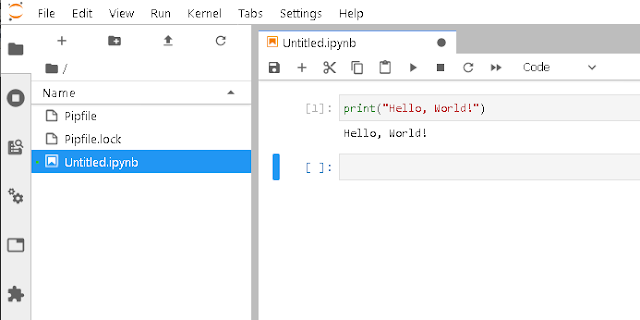
インストール手順
1.pipenvのインストールsudo apt-get -y install python3-pip python3-distutils python3-dev
sudo pip3 install --upgrade setuptools
sudo pip3 install pipenv
echo "export PIPENV_VENV_IN_PROJECT=true" >> ~/.bashrc
source ~/.bashrc
2. Jupyterのインストール
mkdir -p ~/jupyter
cd ~/jupyter
pipenv --python 3.7
pipenv install
pipenv install jupyterlab
mkdir -p ~/.jupyter
cat << EOF > ~/.jupyter/jupyter_notebook_config.py
c.JupyterApp.allow_remote_access = True
c.JupyterApp.ip = '0.0.0.0'
c.JupyterApp.open_browser = False
c.JupyterApp.port = 8080
c.JupyterApp.token = 'jupyter'
EOF
3. Jupyter Labをサービスとして登録
※以下の例ではdebianユーザでのサービス動作を想定しています。環境に合わせ、ユーザ名・パスを適宜変更してください。
cat << EOF | sudo tee /etc/systemd/system/jupyter.service
[Unit]
Description=Jupyter
[Service]
Type=simple
ExecStart=/home/debian/jupyter/.venv/bin/jupyter-lab
User=debian
Group=debian
WorkingDirectory=/home/debian/jupyter
Restart=always
RestartSec=10
[Install]
WantedBy=multi-user.target
EOF
sudo systemctl enable jupyter
sudo systemctl start jupyter
4. ブラウザで以下のアドレスにアクセスします。
http://<サーバ名またはIPアドレス>:8080/?token=jupyter
0 件のコメント:
コメントを投稿